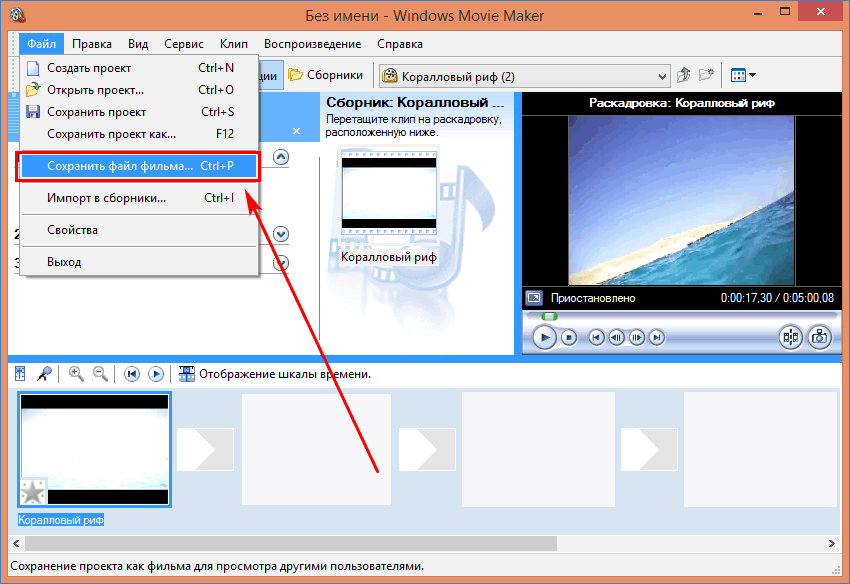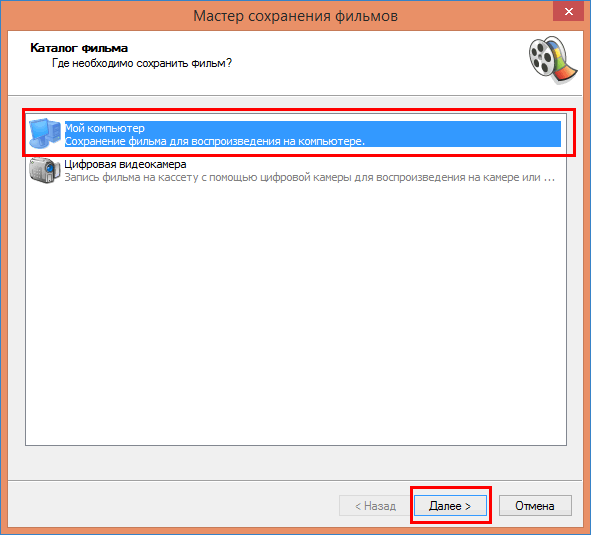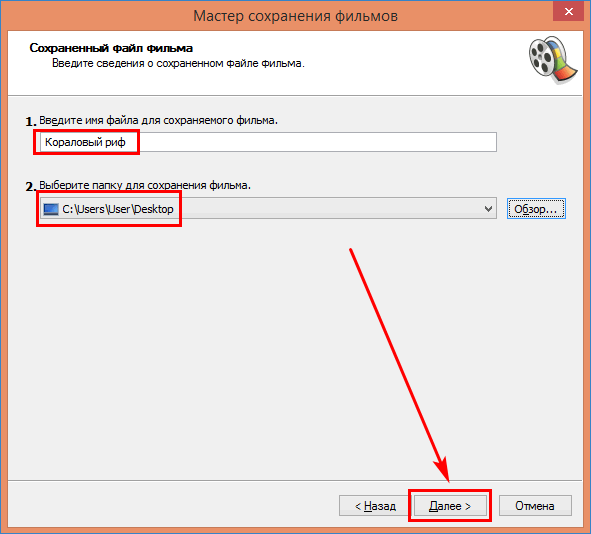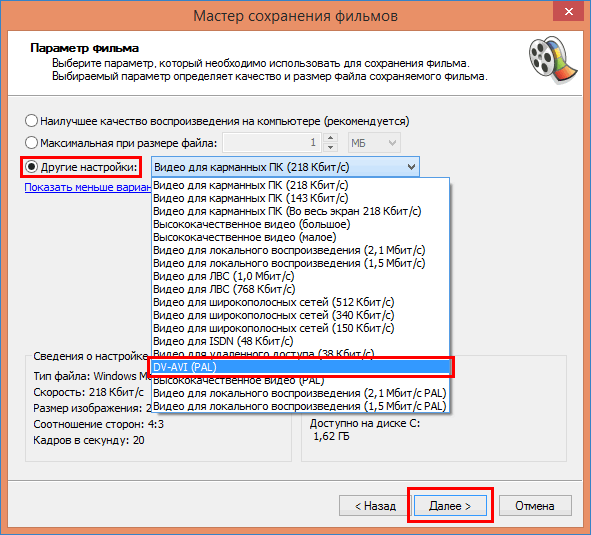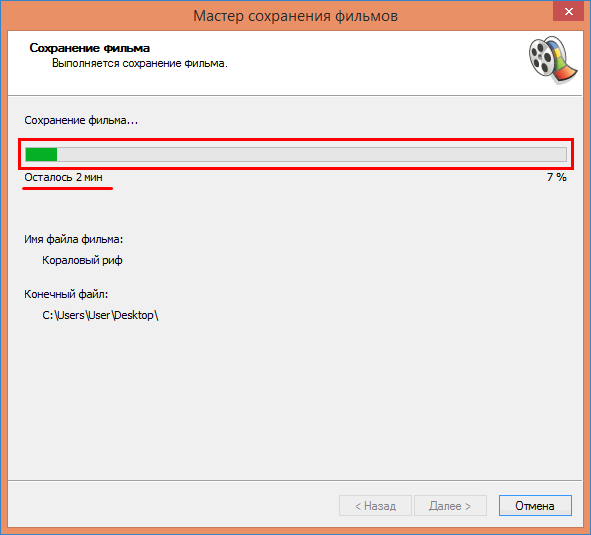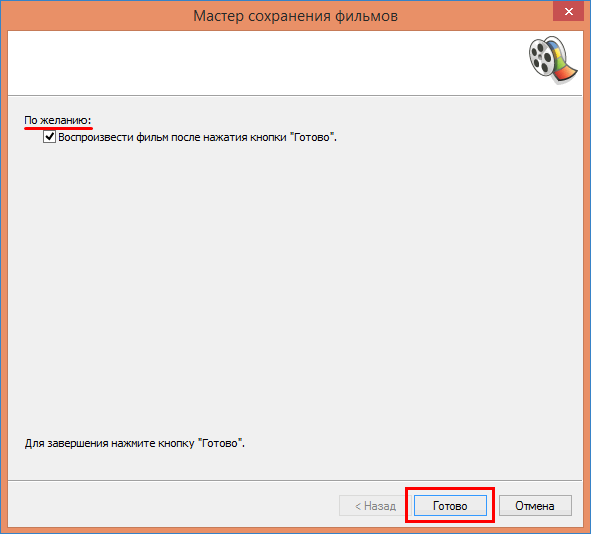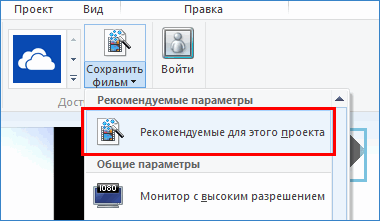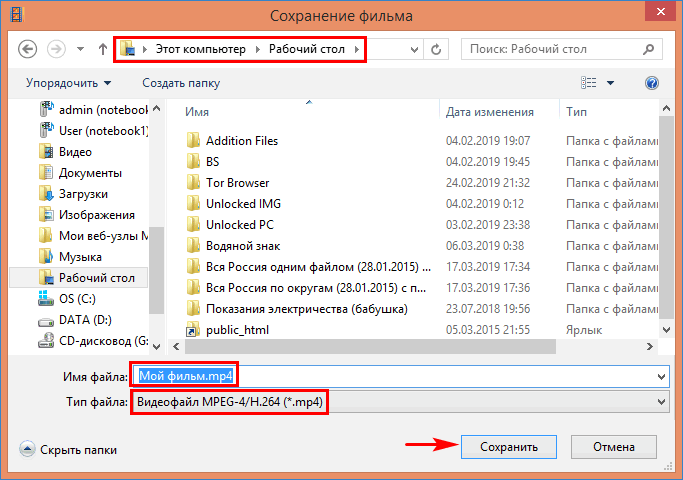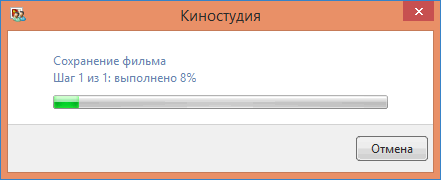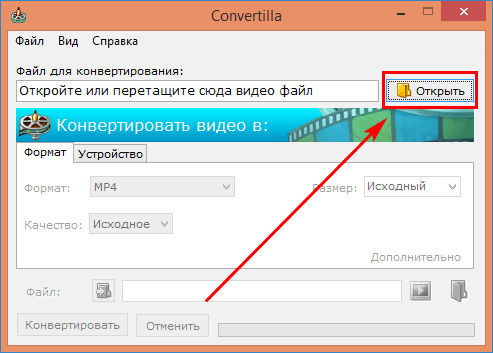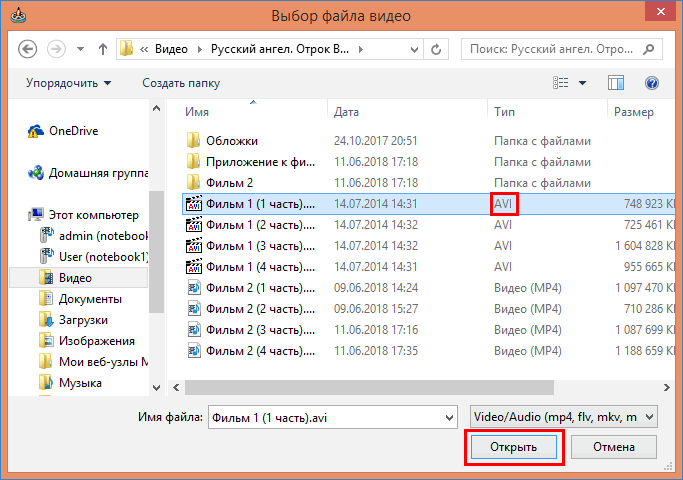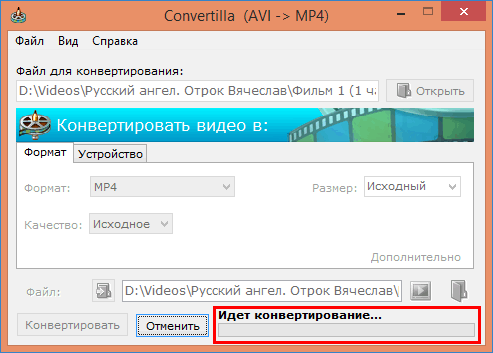- Почему Windows Movie Maker не сохраняет фильм — как исправить
- Почему Windows MovieMaker не сохраняет фильм – как исправить
- Сохранение видео в AVI в Movie Maker
- Сохранение в формате MP4
- Настройки системы
- Не могу сохранить файл фильма в программе Windows Movie Maker.
- Windows Movie Maker — отзыв
- Кошмар! Потратила кучу времени, чуть не заплакала от бессилия! Как решить проблему, если фильм не получается сохранить?
Почему Windows Movie Maker не сохраняет фильм — как исправить
Запрос в поисковых системах «MovieMaker не сохраняет фильм что делать», говорит о распространенной проблеме записи готового видеоролика в Муви Мейкер на ПК или видеокамеру. Такая ошибка вызвана трудностью определения формата видео-файла в Windows MovieMaker при записи получившегося клипа. Узнаем, что можно предпринять для устранения ошибки и корректного сохранения смонтированного ролика.
Почему Windows MovieMaker не сохраняет фильм – как исправить
Невозможность записать в Movie Maker сделанный фильм на компьютер возникает по разным причинам.
- Недостаточно места на диске.
- Формат видеокамеры не поддерживает загружаемый файл.
- Текущая версия «Мувимейкер» не работает с сохраняемым видео-форматом.
- В процессе монтажа видеоклипа были допущены ошибки.
Замечание. Важно знать, что программа МовиМейкер при сохранении в формат WMV требует значительно больше места на жестком диске, чем при записи в AVI. Поэтому часто для выполнения операции просто не хватает места.
Сохранение видео в AVI в Movie Maker
Самая частая причина, по которой видеоролик не записывается на диск – другой формат файла. По умолчанию программа сохраняется видео-файл с расширением «.wmv». Этот тип файла не является стандартным для компьютеров. Они привыкли воспроизводить AVI-фильмы. Поэтому если возникла ошибка с WMV, рекомендуется поменять тип видеоклипа на AVI. Как сохранить видео в MovieMaker в AVI-формате, покажет инструкция.
- Запустить приложение Windows Movie Maker, открыть любой видео-файл.
- На панели задач или в меню «Файл» найти и нажать пункт сохранения видеоролика на компьютере («Ctrl + P» на клавиатуре).
- Откроется диалоговое окно с выбором места записи медиа-клипа. Сначала нажимаем «Мой компьютер», затем кнопку «Далее».
- В окне сведений о видео-файле дать название ролику и указать точный каталог для сохранения. Жмем по кнопке продолжения.
- В окне параметров нажать по ссылке «Показать дополнительные варианты…», чтобы выбрать нужную опцию.
- Поставить флажок на пункте «Другие настройки». В списке выбора доступных форматов указать установить пункт «DV-AVI (PAL)». Перейти к следующему шагу.
- Подождать завершения процесса сохранения фильма.
- По окончании нажимаем «Готово». Если требуется проверить получившийся клип оставить активной галочку воспроизведения.
После сохранения видео-клипа в другом формате желательно убедиться, что он записался правильно. Чтобы проверить получившийся результат, переходим в каталог записи файла, нажимаем по нему правой клавишей мышки и выбираем пункт меню «Свойства».
Открыв окно параметров, смотрим на формат созданного видеоклипа. Воспроизвести такой клип можно в любом проигрывателе, либо в самом «Муви Мейкер».
Сохранение в формате MP4
При просмотре списка доступных форматов в предыдущей инструкции можно заметить, что там отсутствует «MP4». Эта возможность не предусмотрена в приложении. Для получения MPEG-4 видео потребуется использовать другой продукт «Киностудия Windows Live». Как сохранить видео в Мувимейкере в формате mp4 через «Киностудию», расскажет следующая инструкция.
- Скачать, установить и запустить программу «Киностудии». Открыть в ней любой видеоклип.
- Во вкладке «Главная» нажать на стрелку рядом с кнопкой «Сохранить фильм».
- Затем указываем ссылку «Рекомендуемые для этого проекта».
- Выбрать полный путь для записи MP4-файла, задать наименование клипа и нажать кнопку сохранения.
- Дождаться завершения процедуры записи и конвертации в MP4-формат.
- Программа предложить выбрать один из вариантов: «Открыть папку», «Воспроизвести» или «Закрыть» диалоговое окно. Нажать по нужной кнопке.
- Проверить файловый формат – нажатие правой кнопкой по значку файла, пункт «Свойства».
- Расширение указано в строке «Тип файла».
Другой метод сохранить файл в MP4-формате – воспользоваться любым медиа-конвертером. В данном примере рассматривается работа конвертера «Convertilla».
- Загрузить и установить оффлайн-конвертер .
- Запустить приложение и нажать кнопку «Открыть в правой части окна».
- Найти AVI-файл и открыть его в диалоговом окне.
- Напротив надписи «Формат» указать «MP4».
- Задать полный путь для записи MP4-файла и нажать «Конвертировать».
- Подождать завершения конвертации и проверить расширение сконвертированного видео-файла.
Таким же способом можно конвертировать MP4 в AVI или другой формат. Windows Movie Maker умеет сохранять видеоролики только в AVI. Тип MPEG-4 здесь не предусмотрен. Новая разработка «Киностудия Windows Live» наоборот, может записать файл только в MP4.
Настройки системы
Помимо предложенных вариантов исправления ошибки записи, есть другой способ попытаться устранить ошибку. Он затрагивает ОС. Потребуется пошагово выполнить следующие действия.
- Выполнить очистку диска стандартной программой Windows.
- Нажать «Пуск», ввести в строке поиска «msconfig», затем «Enter». Удалить все приложения из раздела автозагрузки. Перезапустить компьютер.
- Полностью удалить каталог «C:\ProgramFiles\CommonFiles\WindowsLive». Открыть командную строку, ввести команду sfc /scannow и нажать «Enter».
- Повторно сохранить видеоролик в Movie Maker 2.6.
Примечание. Рекомендуется также удалить неиспользуемые компоненты Windows из панели управления и произвести очистку специализированной программой, например, CCleaner.
Научившись устранять и предупреждать возможные ошибки сохранения в Муви Мейкере, создатели видеоклипов, смогут избежать подобной проблемы. Достаточно иметь «под рукой» Windows Movie Maker 2.6 и конвертер видео-файлов.
Не могу сохранить файл фильма в программе Windows Movie Maker.
Windows Movie Maker 2.4
хочу импортировать в программу музыку, а он пишет «*:\***\***.mp3Файл не удалось импортировать.
Movie maker for Windows 7
Где в 7 пограмма схожая с программой на xp windows movie meaker, или где её можно скачать?
Windows Movie Maker
Помнится, когда-то при помощи Windows Movie Maker можно было записать клип с действиями.
не по теме: скришнот делаючерез ножницы))
Добавлено через 7 минут
Сохранял с другими параметрами качаества — то же самое . Может дело в том что программа скачана с и-нета или с другого компа. просто пытался ето сделать на нескольких версиях етой проги. у меня винда 7,одна прога с и-нета, 2.4 версия, а вторая взята с XP версию не знаю, и т же самое получается, на XP пока работать не могу. ну и как же . теперь на 7ке не получится создавать презентации ?
Bada Boo, вот здесь наверное и кроется проблема. Что-то про ОС версию Movie Maker я не спросил.
Для Windows 7 компания сделала Киностудию Windows Live Не пользовался, писать не буду.
По отзывам пользователей Windows 7, у них работает Windows Movie Maker версии не ниже 2.6
ссылка про скриншот это подпись, чтобы некоторым пользователем, не надо было об этом писать
Bada Boo, Все возможно, но про работу Windows можно продолжить в перемещенной теме
Задай еще вопрос, ребята там толковые. Только учти, по правилам форума п.3.6.»Запрещено обсуждение вареза, кряков и взлома лицензионного софта»
Заказываю контрольные, курсовые, дипломные и любые другие студенческие работы здесь или здесь.
Windows Movie Maker
Здраствуйте, у мя проблемма: я сделал фильм, в нём 3 avi и 1 mp3 файлы. Я жму файл, сохранить файл.
Windows Movie Maker
Запускаю Windows Movie Maker,а он пишет:отсутсвует файл видеопереходов и спецэфектов!В чём.
Windows Movie Maker
Хочу сделать нарезку из нескольких серий сериала. скачала серии с одно сайта в одном и том же.
Проблема с Windows Movie Maker 2.0
:help:Планета «Девушка без мозгов» нуждается в помощи! Ребята, спасите! Умоляю (могла бы и на.
Windows Movie Maker — отзыв
Кошмар! Потратила кучу времени, чуть не заплакала от бессилия! Как решить проблему, если фильм не получается сохранить?
Всем привет! Вообще-то я редко монтирую видео, но тут пришлось. Нужно было создать фильм для работы. Оставалась ещё неделя до показа моего будущего фильма широкой публике. «Ерунда, сделаю»- подумала я. Но, как оказалось, я жестоко ошибалась.
С программой Windows Movie Maker мы знакомы давно, когда-то что-то монтировала и вроде всё получалось. Купила я её уже давненько вместе с компьютером.
У программы русский язык, приятный и понятный интерфейс, приличный набор переходов и видеоэффектов. В фильм можно вставлять титры разного стиля, фоновую музыку, убавлять громкость видео и музыки. Всё это замечательно. Из-за этого я, вдохновлённая, создала свой идеальный фильм за пару часов. Единственное, что омрачило мою радость- программа не поддерживала никакие форматы видео, кроме WMV. Поэтому я битый час искала конвертеры для своих видео, которые нужно было склеить. обрезать, добавить титры.
Но вот всё готово. Проект создан, нужно теперь его сохранить в виде видеофайла. Сохраняю. И вдруг вижу это:
Программе не удается сохранить фильм в указанной папке. Убедитесь, что исходные файлы, используемые в фильме, а также папка для сохранения по-прежнему доступны, а также проверьте наличие достаточного свободного места на диске.
Запись, естественно, не удалась. Прочитав всё то, что процитировала выше, я чуть не воскликнула: «Что?!» Файлы мои все на месте, папка тоже, на диске очень много свободного места!
Погоревав немного, я полезла в поисковик, чтобы найти решение моей проблемы. И что я там увидела? Сотни таких же расстроенных людей. Они молили о помощи. Не у всех в итоге получалось вывести фильм. Скажу сразу, ответа в интернете я не нашла.
Не буду описывать подробно свои мытарства, скажу только, что за неделю фильм я так и не смогла вывести на компьютер.
Осталась одна ночь. И тут я психанула и стала методом тыка стараться решить проблему. И решила.
Так что же делать, если Windows Movie Maker выдаёт проблему: «Программе не удаётся сохранить фильм. «? Удалить программу и забыть о ней навсегда Попробовать переконвертировать ещё раз все кусочки видео, которые вы монтируете. Я нашла другой конвертер, и, о чудо, фильм записался в последнюю ночь. За него мы получили первое место в конкурсе.
И, напоследок, расскажу об ещё одном недостатке программы- смонтированный фильм получается среднего качества, мой трёхминутный весил всего 13 мегабайт!
Вывод. Я не советую вам пользоваться этой программой, так как это чревато впаданием в депрессию! Всем спасибо за внимание! Если есть вопросы, пишите в комментариях, помогу чем могу!